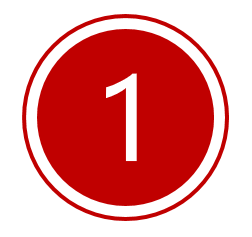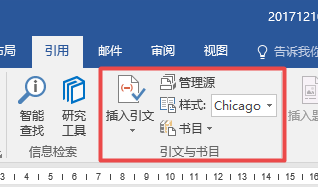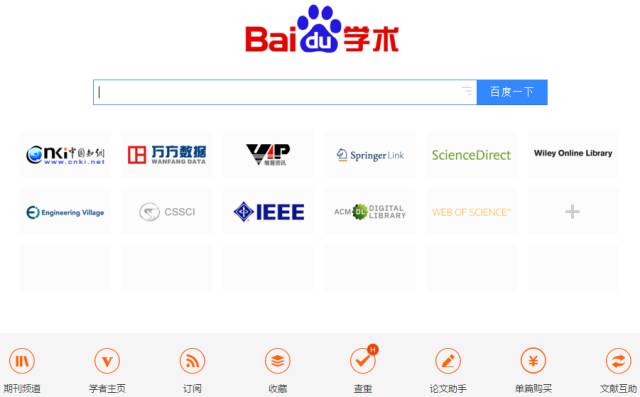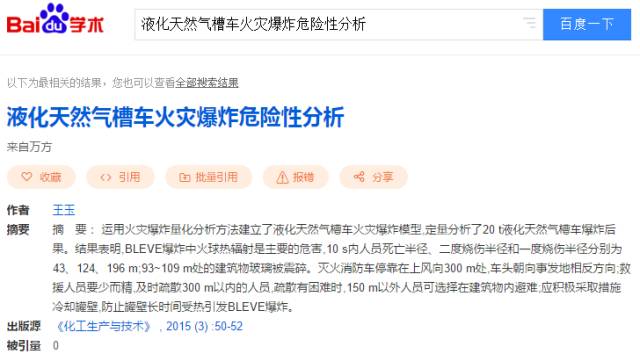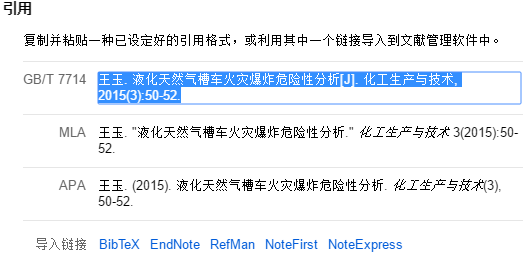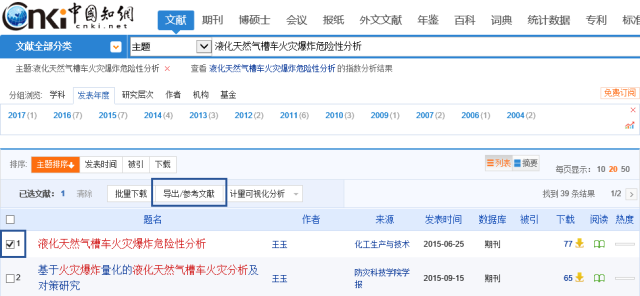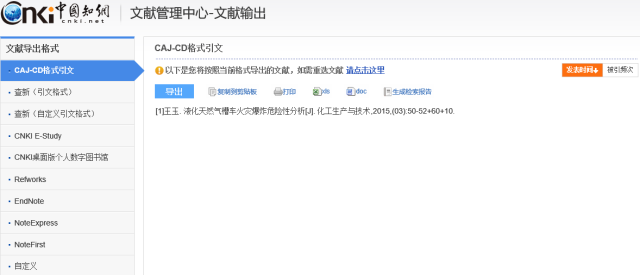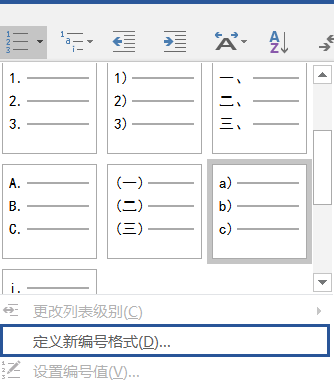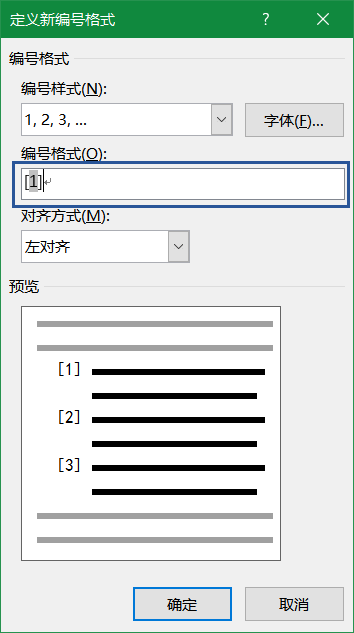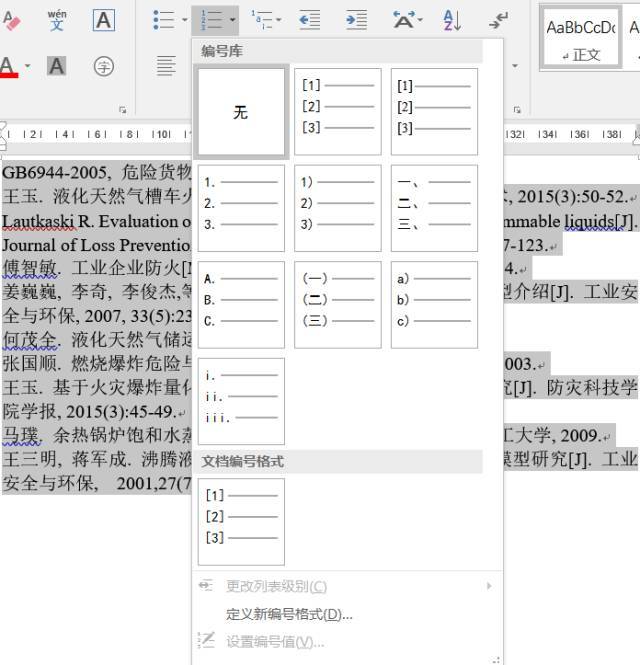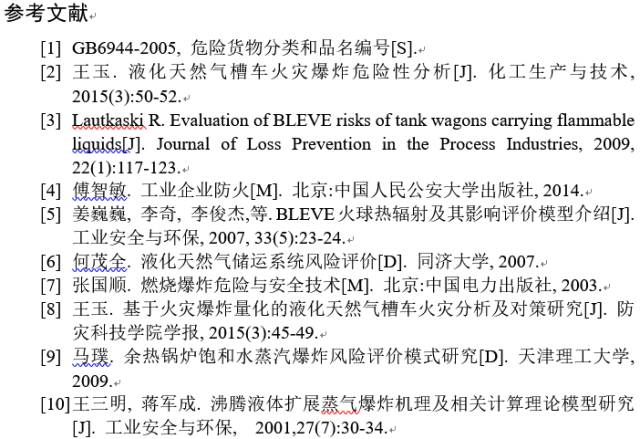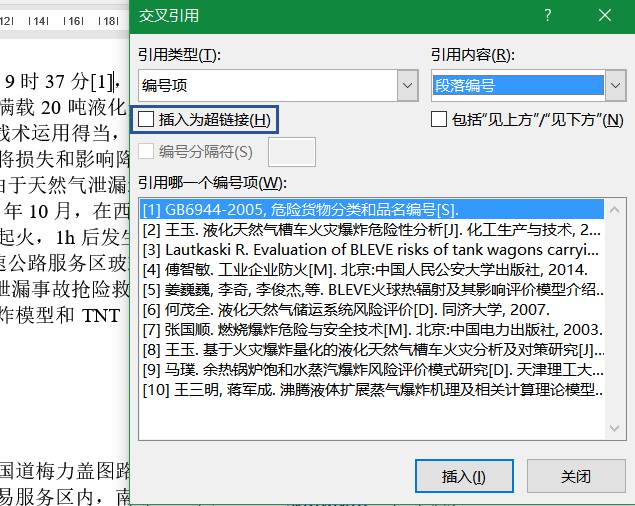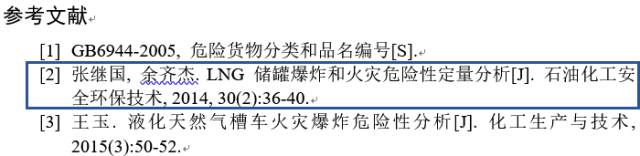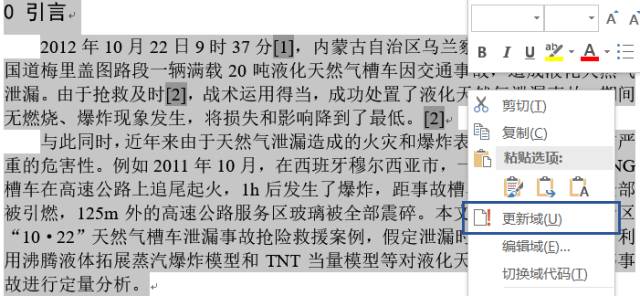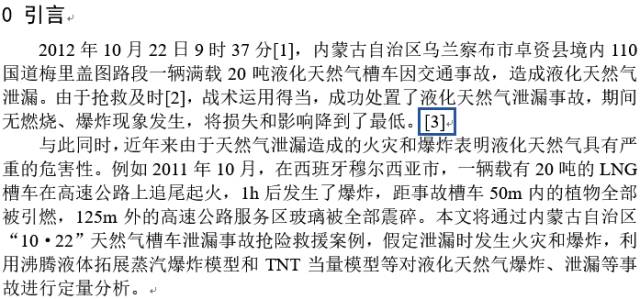原来Word中插入参考文献,竟如此简单~ |
您所在的位置:网站首页 › word参考文献方括号怎么打出来 › 原来Word中插入参考文献,竟如此简单~ |
原来Word中插入参考文献,竟如此简单~
|
原标题:原来Word中插入参考文献,竟如此简单~
最近有一位朋友非常苦恼:Word写文章时,参考文献只要一调换顺序,就得去文中一个个手动输入修改参考文献引用,可烦死了。就问小编我有没有简便一点的方法可以介绍介绍...... 当然有,今天这篇文章,就能够带给正在为这个问题苦恼朋友们一点小小的帮助。
自动导出为标准格式 参考文献的格式 虽然Word里面也有提供相关的功能
但是呢,操作起来比较麻烦不说 自动生成出来的格式还不符合我国的要求 (我国的参考文献标准格式是:GB7714-1987) 所以现在一般都是直接找网上现成的直接用。 那么这里给大家推荐一个 能够自动导出为标准格式的工具 那就是 「百度学术」
首先输入你要引的论文 并找到「引用」
是不是觉得很惊喜 这个功能不仅百度有 「谷歌学术」也可以实现 只不过你要爬梯子 当然,龙头老大 「中国知网」肯定也能找到
选中需要引用的文献的复选框 再点击「导出/参考文献」即可
「中国知网」和「百度学术」都支持 批量导出 批量导出 批量导出 用好自动编号 可能大部分同学,觉得「自动编号」很烦人 甚至停用了「自动编号」 但是在写论文的时候 特别是参考文献部分 「自动编号」大有用处 首先我们自建一个编号格式 在「开始」-「段落」组中找到「编号」 并「定义新编号格式」
手动把「编号格式」里的「1.」改为「[1]」 不要删改中间的数字部分 不要删改中间的数字部分 不要删改中间的数字部分
「确定」保存所更改选项 再选中你的参考文献 从「编号」里选择格式
效果图如下
正文引文的插入 这里我们会用到Word里自带的【交叉引用】 而「交叉引用」的基础是 「自动编号」 「交叉引用」位于「插入」选项卡中
在要插入编号的地方 打开「交叉引用」 取消勾选「插入为超链接」 再点击「插入」就OK了
如果我们想在[1][2]中补充一个文献怎么办 首先得在「参考文献」位置 先加入一篇论文
然后利用「交叉引用」插入到相应位置 此时你会发现有两个相同的编号 难道后面的编号也要手动去改吗?
没有那么麻烦 我们把正文的全文选中 右键点击「更新域」
大功告成
记得改为上标哦 记得改为上标哦 记得改为上标哦 这只是写参考文献的一个小窍门 更多的还等着大家去挖掘! 来源:豆腐的小仓库 ·End· 如果你遇到过什么排版难题,欢迎加入QQ群: 196320223,或长按下方二维码立即开始讨论学习: 欢迎加入部落窝教育【Word极速贯通班】,带你全方位的学习Word技能,告别加班,把时间留给家人朋友!返回搜狐,查看更多 责任编辑: |
【本文地址】
今日新闻 |
推荐新闻 |